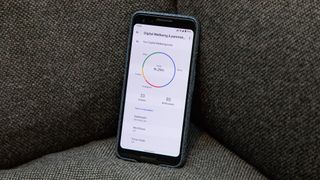오늘날 최신 스마트폰에는 방해 요소가 너무 많기 때문에 집중력을 유지하는 것은 말처럼 쉽지 않습니다. 그리고 수업 시간과 휴식 시간의 균형을 맞추는 것은 아이들에게 특히 어려울 수 있습니다.
The good news is that Android 9 Pie and the just-released Android 10 provide an extensive suite of tools to let you silence attention-grabbing apps and notifications. The tools can also help us drill down to understand what software and tasks are consuming most of our time. That’s especially important, because you can't solve smartphone addiction unless you’re mindful of it in the first place.
Here are our tips for using Android's Digital Wellbeing features to help your kids stay focused on their classwork.
The Basics: Understanding the Digital Wellbeing Dashboard and App Timers
Digital Wellbeing tools are accessible from the first page of your Android phone's settings menu on any phone running Android 9 Pie or Android 10.
Right off, Digital Wellbeing presents you with a wealth of information. However, it's important to note that this screen may differ slightly depending on which Android phone you're using. Digital Wellbeing began as a Google-led initiative that debuted in the Pixel 3. Since then, it's reached more devices, including Samsung's Galaxy S10 and Note 10, though there may still be slight variations between phone models. For reference, we're using a Pixel 3.
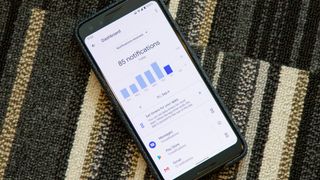
At the top, you'll see a pie chart, dividing up your total phone usage time for the day by a per-app split. Unlocks and notification tallies are presented below that. For even more granular details, you'll want to head into the Dashboard, where a bar graph helps you visualize how today's usage compares with your weekly patterns. Digital Wellbeing is always monitoring your habits — even when you're not using any Digital Wellbeing features — so you can actually step back up to two weeks to reflect on the data.
데이터에 대해 조치를 취하기로 결정한 경우 앱 타이머라는 것을 부과할 수 있습니다. 아래 목록에서 문제가 되는 앱을 선택하기만 하면(자주 사용하는 앱이 높은 순서로 표시됨) 특정 앱의 데이터를 더 자세히 볼 수 있습니다. 원하는 경우 사용량을 시간별 보기로 분류할 수도 있습니다. 앱 타이머를 탭하면 매일 소프트웨어를 사용할 수 있는 최대 시간을 선택할 수 있습니다.
앱 타이머는 자정에 재설정됩니다. 앱의 일일 할당량을 모두 사용하면 해당 아이콘이 회색조로 바뀝니다. 해당 시점에서 앱을 열려고 하면 해당 소프트웨어를 하루 종일 사용할 수 없다는 메시지가 표시됩니다. 그래도 사용하고 싶다면 유일한 해결 방법은 설정에서 특정 앱 타이머를 끄는 것입니다.
자녀 보호 기능으로 디지털 웰빙 강화
물론 자녀가 휴대전화에 너무 많은 시간을 보내는 것이 특별히 우려되는 경우 자녀에게 앱 제한을 직접 사용하도록 권하는 것만으로는 충분하지 않을 수 있습니다. 다행스럽게도 Google의 Family Link 앱은 이를 위해 설계되었습니다.
Family Link를 사용하면 부모나 보호자가 기기에서 기기 사용 시간을 제한할 수 있습니다. 일일 최대 사용 시간을 설정할 수 있으며, 자녀가 이를 초과하면 전화 통화를 제외하고 남은 하루 동안 앱을 열거나 기기를 사용할 수 없습니다.

부모는 또한 취침 시간을 시행하여 매일 밤 특정 시간 이후에 자녀의 전화나 태블릿이 작동하지 않도록 할 수 있습니다. 또한 자동화된 취침 시간 일정이나 스크린 타임 제한을 설정하지 않으려면 숙제나 저녁 식사에 집중할 시간이 되면 Family Link 앱을 통해 원격으로 자녀의 기기를 잠그거나 잠금 해제할 수 있습니다.
추가 자녀 보호 기능에는 자녀가 다운로드를 요청한 앱 및 인앱 구매를 승인하거나 거부하는 기능과 위치 추적(물론 자녀의 전화가 켜져 있는 경우)이 포함됩니다. Family Link를 시작하려면 스크롤 디지털 웰빙 메인 페이지 하단으로 이동하여 "자녀 보호 설정"을 누릅니다. 화면의 지시에 따라 Google Play 스토어에서 Family Link for Parents 앱을 설치하세요. 자녀의 휴대전화도 준비되어 있어야 합니다. 이 휴대전화에 어린이와 청소년을 위한 Family Link 버전의 앱을 설치할 수 있습니다.
고급 디지털 웰빙 기능: 취침 준비, 집중 모드, 플립 투 쉬
디지털 웰빙에는 앱 타이머와 자녀 보호 기능보다 더 많은 것이 있습니다. 다음은 자녀가 가장 중요할 때 작은 화면에서 벗어나도록 도와주는 더 작고 유용한 다른 기능입니다.
취침 준비: 밤에 잠자리에 들기 직전에 특히 유용한 도구입니다. 수면 준비 모드를 켜면 동시에 방해금지 모드가 활성화되고 화면에 그레이스케일 필터가 통합되어 전화기를 덜 매력적으로 만듭니다. 수면 취침 시간을 매일 밤 예약하면 자녀가 침대에서 처음 한 시간 동안 인스타그램을 스크롤하면서 보내지 않아도 될 것입니다. 또한 특히 어두운 방에서 장치의 디스플레이가 눈에 훨씬 더 편안해집니다.
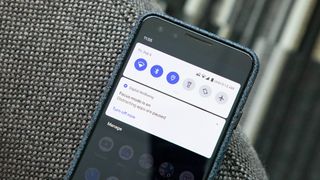
집중 모드: 자녀가 현재 해야 할 일에 집중해야 하거나 집중해야 할 때 집중 모드가 있습니다. Android 10에만 있는 이 기능을 사용하면 특히 시간이 많이 걸리는 앱을 임시 블랙리스트에 추가할 수 있습니다. 집중 모드가 일시적으로 활성화되면(알림 창의 빠른 전환 바로가기에서 가능) 이러한 앱을 열 수 없습니다. 기능은 초점 모드를 수동으로 비활성화한 후에만 돌아옵니다.
Flip to Shhh(Pixel에만 해당): 이 유용한 트릭은 디지털 웰빙 도구가 Google의 Pixel 휴대전화에 적용되기 전에 존재했지만 여전히 Tom's Guide 직원이 가장 좋아하는 방법입니다. Flip to Shhh가 켜져 있으면 휴대전화가 뒤집힌 동안 알림이 음소거됩니다. Flip to Shhh가 처음 활성화될 때 두드리는 진동 효과가 나타나기 때문에 켜져 있음을 알 수 있습니다.
더 나은 제어를 위해 타사 자녀 보호 앱을 고려하십시오.
Google이 Android의 디지털 웰빙 제품군에 구축한 모든 기능에 대해 여전히 할 수 없는 일이 많이 있습니다. 따라서 웹 브라우저 필터링 및 SMS 모니터링과 같이 자녀의 장치에 대한 더 깊은 제한을 원한다면 타사 자녀 보호 앱을 사용하는 것이 가장 좋습니다. 여기 우리가 가장 좋아하는 두 가지가 있습니다.
Norton Family Premier: Android용 최고의 자녀 보호 기능인 Norton의 소프트웨어는 앱을 블랙리스트에 추가하고 자녀의 전화를 잠그는 것 이상의 인상적인 기능 세트를 제공합니다. 예를 들어 Family Premier를 사용하면 전화기의 다른 모든 기능이 잠겨 있는 경우에도 자녀가 전화를 걸 수 있는 번호를 최대 6개까지 설정할 수 있습니다. 웹 트래픽을 제한하고 텍스트를 모니터링하는 것 외에도 자녀가 시청하는 비디오를 추적합니다(YouTube 및 Hulu에서만 가능). Norton의 인터페이스는 약간 투박하고 연간 49달러로 가장 다재다능하지만 확실히 가장 저렴한 솔루션은 아닙니다.
전체 Norton Family Premier 리뷰를 읽어보십시오 .
Kaspersky Safe Kids: 이것은 현재 다중 플랫폼 자녀 보호 서비스에 대한 저렴한 선택 입니다 . Norton 제품군은 원시 기능 측면에서 Kaspersky를 능가하지만 Kaspersky는 여전히 웹 사이트 필터링, SMS 모니터링, 위치 추적 및 개별 앱 시간 제한과 같은 많은 동일한 작업을 수행하지만 비용은 월 15달러에 불과합니다. 서비스 웹 포털의 혼란스러운 디자인은 호소력을 다소 완화하지만 지나칠 수 있다면 Safe Kids는 매우 균형 잡힌 매우 저렴한 선택입니다.
전체 Kaspersky Safe Kids 리뷰를 읽어보십시오 .
시야
다행스럽게도 Android에서 Google의 화면 시간 절약 도구는 기본적으로 상당히 강력합니다. 무엇보다도 무료입니다. 자녀가 나이가 많고 스스로 전화 사용을 조절할 수 있다고 믿는다면 디지털 웰빙은 자녀가 건강한 시간 관리를 배우는 데 필요한 모든 것을 제공합니다.
하지만 더 어린 자녀가 있고 엄격한 제한이 더 유용하다고 생각한다면 Google의 Family Link 앱을 통해 제한을 시행하는 것이 나쁜 생각이 아닙니다. 그리고 둘 다 가족의 상황에 가장 적합하지 않은 경우 최고의 자녀 보호 앱 중 하나를 사용해 볼 가치가 있습니다 .